이번에는 KB PAY 결제수단 및 카드 등록 방법에 대해 정리해 보도록 하겠습니다.
KB PAY는 기존의 KB카드 앱과 리브메이트 앱이 종료되며, 통합된 서비스로 간편 결제와 간편 송금, 그리고 카드 관리에 대한 서비스를 제공하고 있습니다. KB PAY는 온라인 결제는 물론 가맹점에 대한 오프라인 결제까지 지원을 하고 있는데요. 정상적인 간편 결제 서비스를 이용하기 위해서는 결제수단인 카드 또는 계좌를 앱에 등록해줘야 합니다. 그럼 해당 글을 통해 KB PAY에 대한 결제수단을 등록하는 방법에 대해 알아보도록 하겠습니다.
추가로 KB PAY에 대한 사용처는 다음 글을 참고해 주시길 바랍니다.
목차
KB PAY 결제수단 및 카드
KB PAY는 기존의 KB카드 앱이 통합된 만큼 국민은행의 카드를 비대면으로 발급받을 수도 있고, 이미 발급된 국민카드와 지원되는 타 카드사의 카드를 등록하여 결제 시에 이용해 볼 수 있습니다.
등록된 카드는 지원되는 사용처에서 간편 결제수단으로 이용할 수 있으며, 계좌를 등록하는 경우 간편 결제는 물론 간편 송금의 기능까지 이용해 볼 수 있는데요.
KB PAY 결제수단 등록
결제수단을 등록하고 싶다면 KB PAY에 로그인을 완료한 뒤, 다음과 같은 절차를 진행해주시길 바랍니다.
1. 결제수단 추가/등록
KB PAY의 하단 메뉴 중 결제를 선택하여 접속하고, 결제 메뉴의 스크롤을 가장 왼쪽으로 넘긴 뒤, 결제수단 추가/등록을 선택해 주세요.
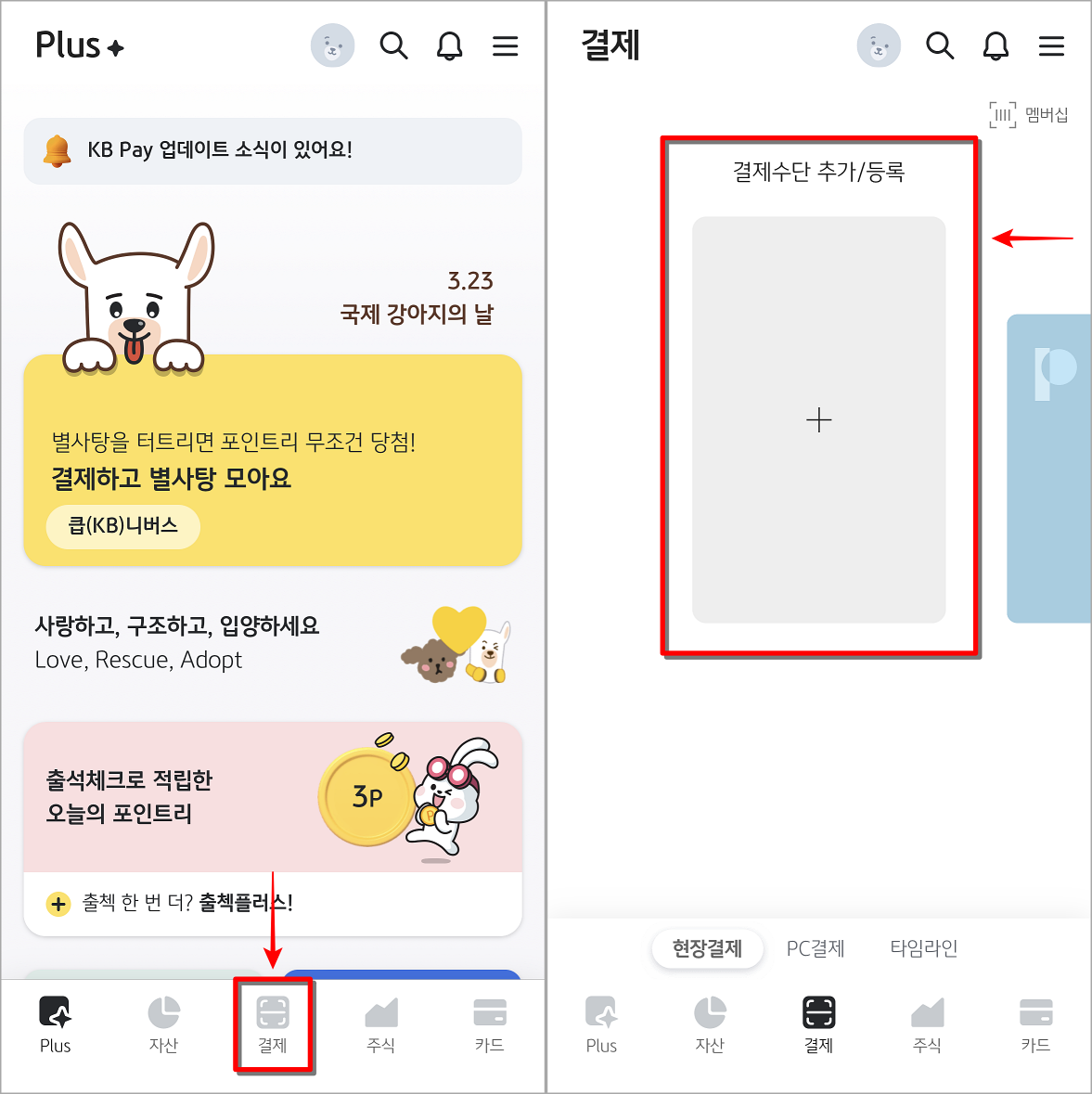
2. 결제수단 등록 완료
KB PAY에서 지원되는 신용 및 체크카드, 계좌 등을 선택하고 등록을 선택하여 결제수단으로 등록을 완료해 주세요. 카드의 경우 글을 작성하는 시점을 기준으로 KB국민카드와 롯데카드, 신한카드, 하나카드가 지원되고 있으며, 계좌의 경우 오픈뱅킹으로 연결된 계좌가 자동으로 연결됩니다.
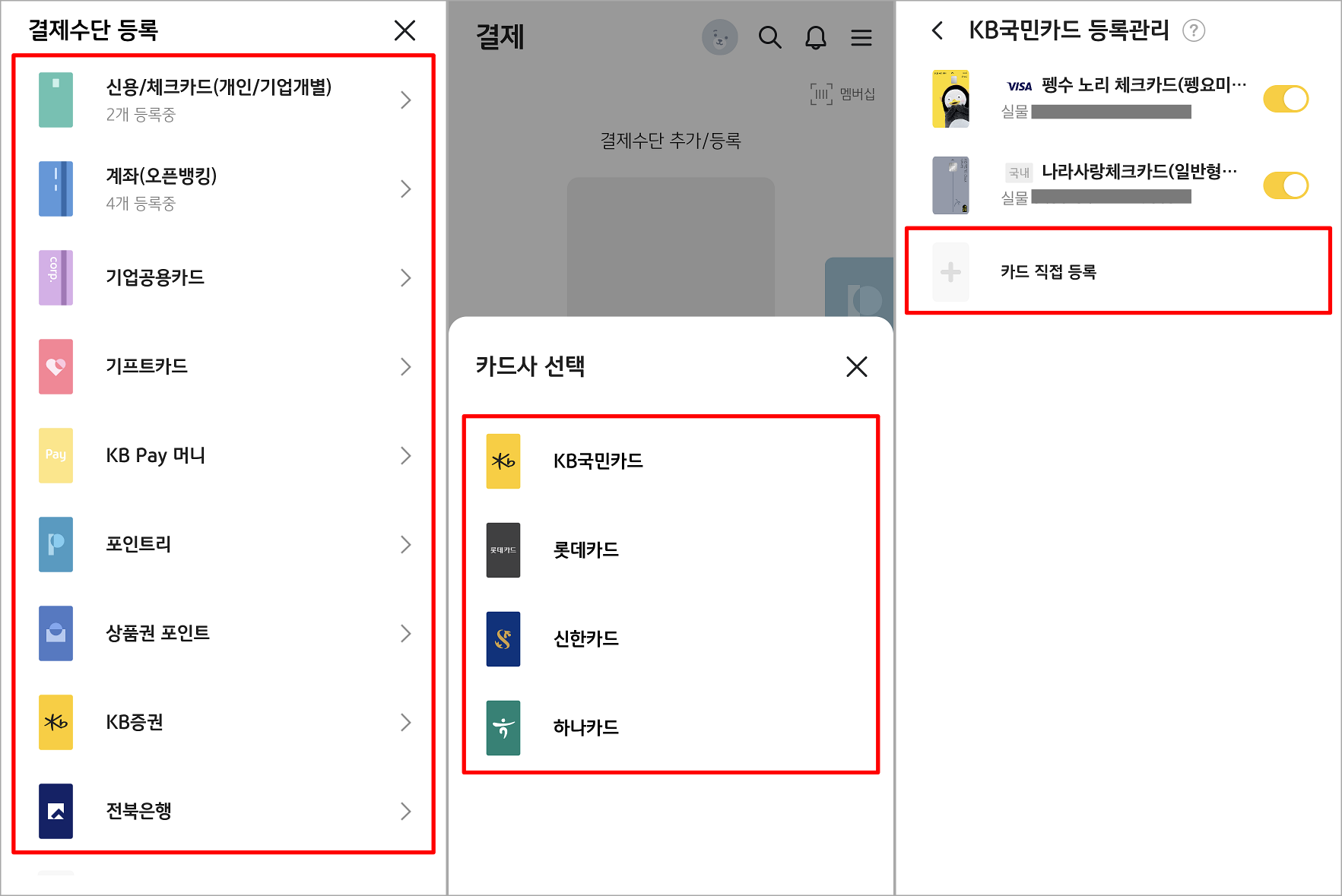
KB PAY 결제수단 삭제
추가로 KB PAY에 등록된 결제수단을 삭제하는 방법에 대해 알아보도록 하겠습니다.
카드와 계좌 등을 등록할 수 있다면 당연하게도 필요 없는 결제수단에 대한 삭제 또한 진행해 볼 수 있습니다.
- KB PAY의 결제 메뉴로 접속하고, 조회되는 카드를 눌러 위로 올려주세요.(어떤 카드를 선택하여도 절차는 동일하게 진행할 수 있습니다.)
- 조회되는 결제수단 중 삭제를 원하는 결제수단을 선택하고, 해당 결제수단을 왼쪽으로 밀어주세요.
- 해당 결제수단에 대한 삭제 버튼을 선택하여 삭제를 완료해 주세요.
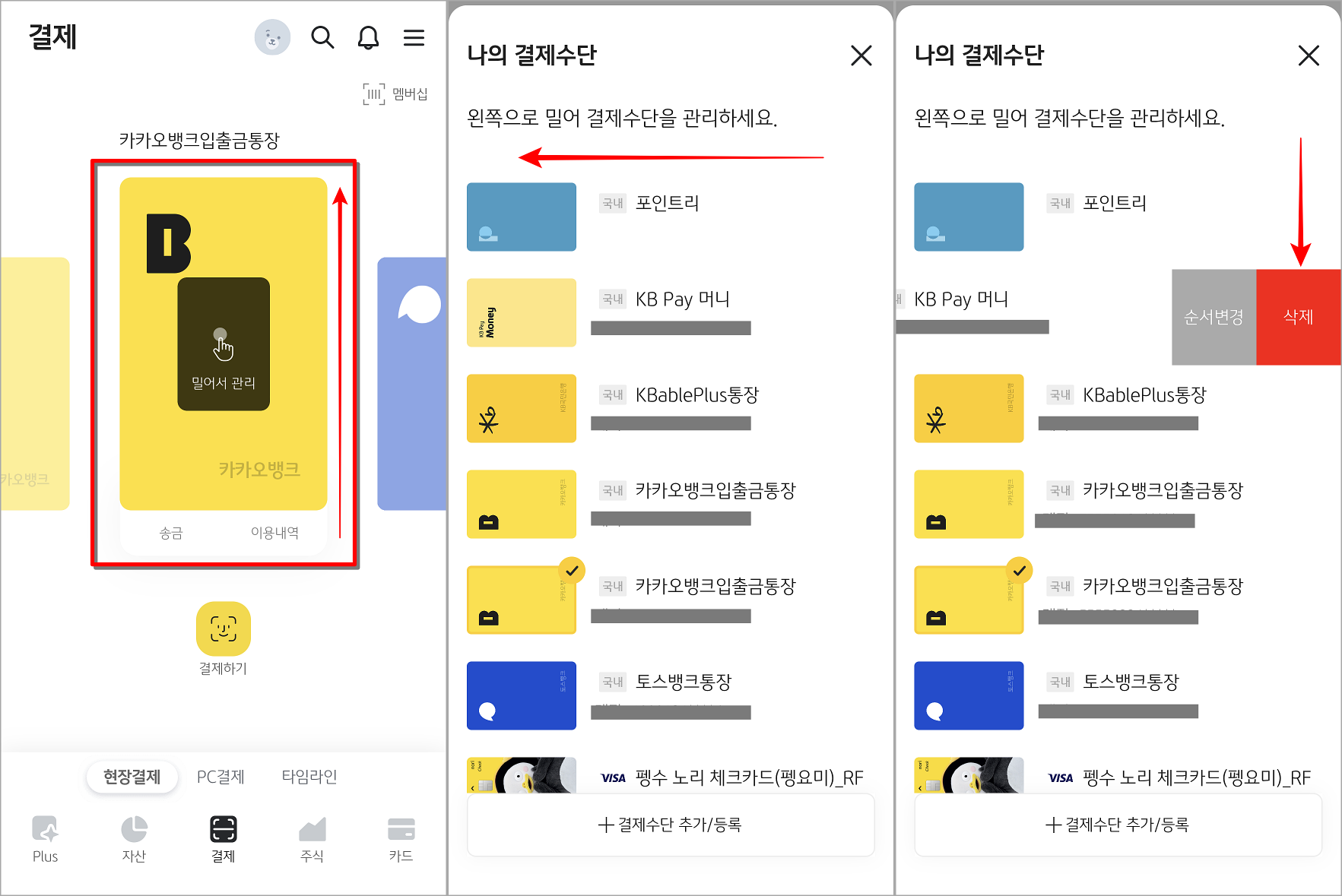
▶ 함께 보기 좋은 글




